
このサイトではblogの記事を書くために割と多く、WordPressのプラグインを入れています。WordPressのプラグインは場合によっては入れたことによって問題が起こったりする場合もあります。そのためにどのプラグインを選ぶかについては割と慎重に考えています。
今回は新しいプラグインを入れたい!と思ったときに、私が気をつけていることについて書いてみます。
機能をGoogleで検索をしたときに圧倒的に多くの結果がある 定番のプラグイン
たとえば、お問い合わせページを作りたいと思ったときに私は迷わず Contact Form 7 を入れます。その理由としてはWordPressを触り始めた頃に、お問い合わせは何がいいのかな?と調べたときにContact Form 7 がどうやら一番使われているのだな、と思ったからです。
何も知らなければWordPressでお問い合わせのプラグインを入れたい、と思ったときに
WordPress お問い合わせ プラグイン あたりのキーワードで検索すると思います。今検索すると、
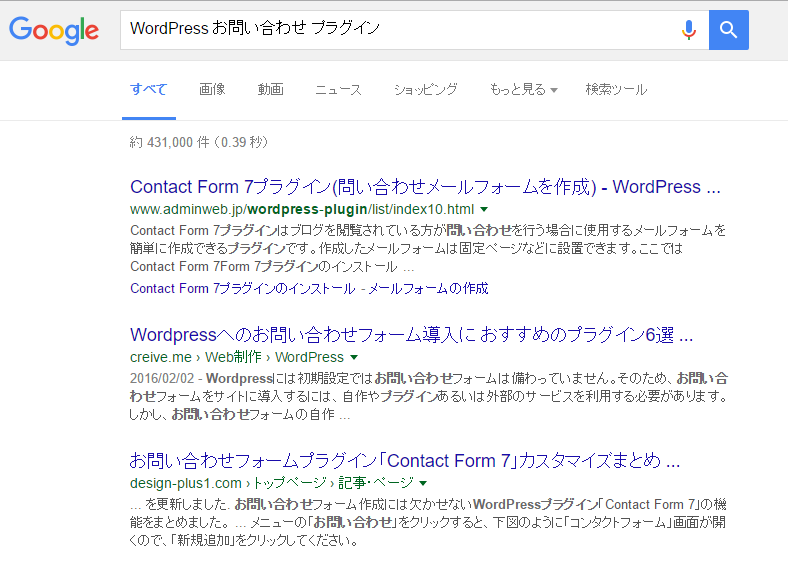
最初の1ページ目の10記事のうち7つの記事のタイトルに Contact Form 7 が入っています。この結果を見ると何も知らなくても「WordPressでお問い合わせをするならContact Form 7がいいんだな」と察しがつくと思われます。
このときの注意点ですが検索結果に表示される日付がなるべく新しいものであることを確認しておきます。結果がたくさん出ても、日付が古いものばかりだったら「昔はそのプラグインが定番だったけど最近はあまり使われていないのかも?」ということを疑った方がいいかと思います。そんなときは

検索ツール をクリックして

期間指定なし を 1年以内 にするといいかと思います。この場合でもContact Form 7 は10記事中タイトルに名前が入っていたものが4記事だったので、まだまだ定番のプラグインだということが分かります。
鉄板のプラグインがわからないときのプラグインの選び方
最近、instagramのタイムラインを埋め込むプラグインの話を聞きました。プラグイン名までは聞いていなかったのでどのプラグインだったのかをGoogleで検索してみましたが複数のプラグインの名前があって、どれかが一番使われているという感じがしませんでした。
こんなときは、そのプラグインがどのぐらい使われているかを見る基準として、
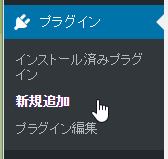
ダッシュボード プラグイン>新規追加 で
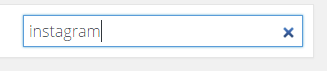
と入力して検索してみます。

instagramは流行しているせいかとてもたくさんのプラグインがありました。結果が16ページありましたがinstagramそのものの名前がついたプラグインは2ページぐらいまででしたのでそれらの概要を見てどれがいいのかを考えます。見る基準としては、
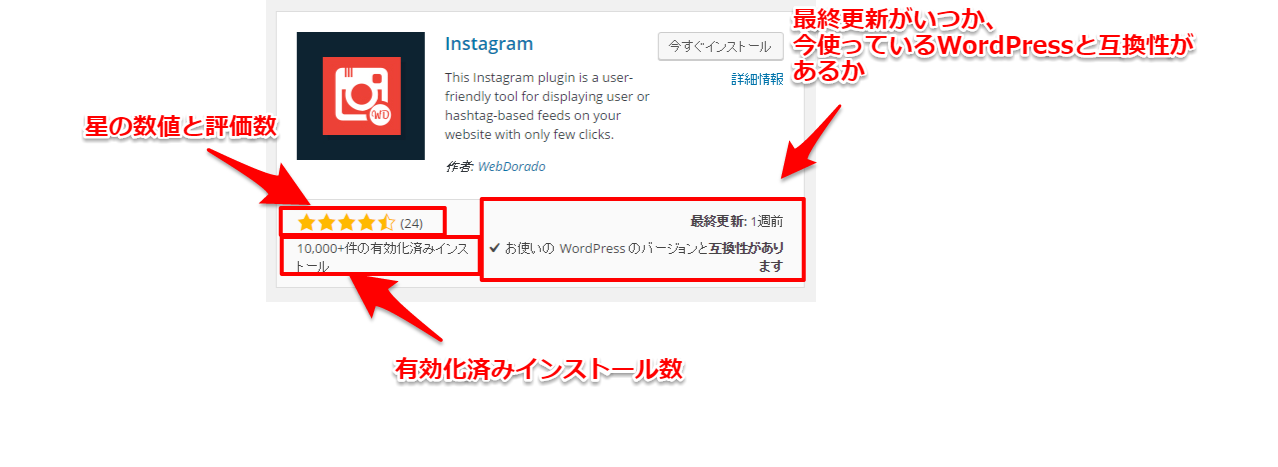
星の数値と評価数:
Amazonや楽天でお買い物をするときと同じで星の数値が高くて、評価数も多い方がいいような気がします。
有効化済みインストール数:
一番気になるのがこの数値で、たくさん使われているほど良いと思いますのでこの数字ができるだけ多いものがいいなと思います。
最終更新がいつか、今使っているWordPressと互換性があるか:
たとえば最終更新が3年前とかだったら、ちょっと考えてしまいますね。もちろん今使っているWordPressとの互換性がないと思いますし。
ということでこの3つを見て、総合的にいいんじゃないかなと思ったプラグインを選んでいます。
今回の場合は、

これを選びました(^^)/
このプラグインについては次回また書きますね。
その他、プラグインを選ぶときに注意していること
その他に注意していることはそのプラグインで、自分が実現したいことができるかどうか?をチェックするということです。
プラグインはグローバル展開なため、説明文なども英語で書いてあります。そのため、なかなか自分のイメージに合ったものかどうかがわかりにくいと思います。
そんなとき、まずは
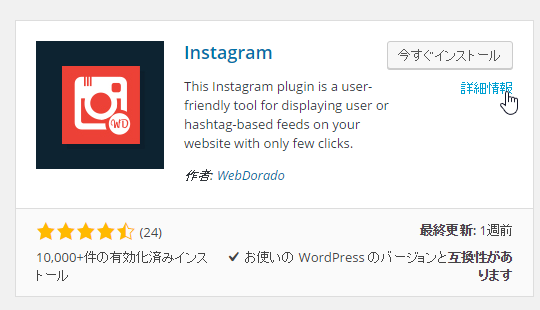
詳細情報 をクリックして、
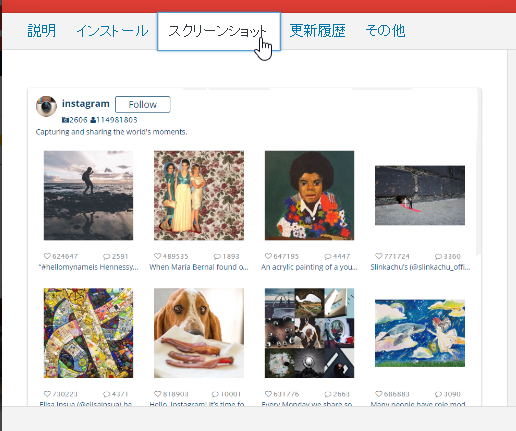
スクリーンショット を見ます。
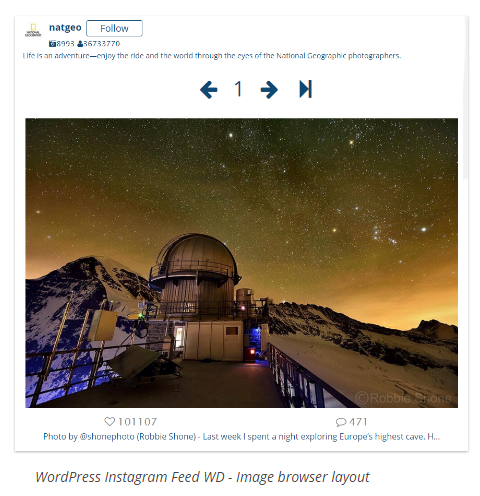
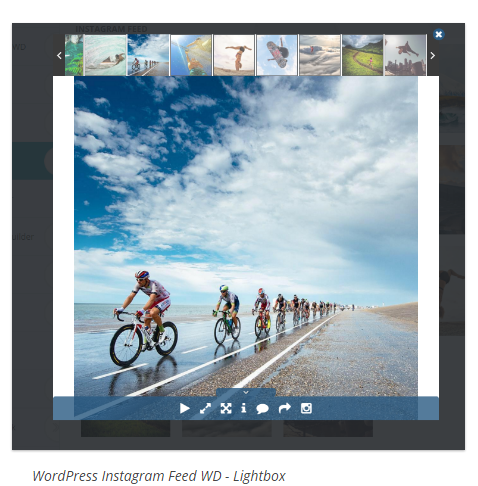
このプラグインは結局選ばなかったのですが(^_^;、中身を見てみたら結構いい!レイアウトが色々あるのね~、と思いました。
このスクリーンショットには ダッシュボードでの設定方法の画面があったりするものもあるので、導入する際の参考になります。
おまけ:ローカルにWordPressを1つ作っておくと安心してプラグインを試すことができます
自分が公開しているちゃんとしたサイトでいきなりプラグインを入れるのは割と勇気の要ることです。最初に書いた鉄板のプラグインでしたらまだいいのですが、あまり知られていないプラグインを「これ、面白そう!」的な感じでいれるとき、私はローカルのWordPressで試してからにします。
案の定、全く動かない とか 思っていた機能と全然違う ということもあります。場合によってはいきなりPHPエラーが出てしまい、ページの表示がおかしくなることもあります。そういうことを考えるとローカルにWordPressを1つ作っておくと色々あんしんです。
ローカルにWordPressを作る方法は
[ryus_blogcard url=”https://usortblog.com//xampp0227/”]
この辺が参考になるかと思います(^^)/
[amazon_searchlink search=”インスタグラム”]




コメント